Extrageți DVD-ul în MP4 (H.264/HEVC) și în alte formate populare cu calitate originală
Cum să extrageți Blu-ray pe SBS 3D MKV: 3 instrumente explicate!
Deși vizionarea Blu-ray-urilor în 3D oferă imagini și profunzime deosebite, discurile fizice pot fi greoaie și vulnerabile la uzură. Acolo intră în joc extragerea Blu-ray pe DVD 3D MKV. Vă puteți imagina să vă bucurați de filmele 3D preferate cu o calitate uimitoare fără a manipula discuri fragile? Sigur, un tutorial pas cu pas în următoarele părți vă va ajuta să extrageți Blu-ray în SBS 3D MKV, așa că faceți-vă cu capul acum și obțineți acea experiență de vizionare mai convenabilă!
Lista Ghidului
Ce este SBS 3D Blu-ray Video? Cel mai bun mod de a extrage Blu-ray pe SBS la calitate înaltă Cum să extrageți Blu-ray pe SBS 3D MKV prin MakeMKV Pași detaliați pentru a extrage Blu-ray în 3D cu frână de mânăCe este SBS 3D Blu-ray Video?
Pentru a vă pregăti cum să extrageți Blu-ray în SBS 3D MKV, aflați mai întâi despre videoclipul SVS 3D Blu-ray. Blu-ray 3D Side-by-Side (SBS) este un format de prezentare a conținutului 3D în care sunt afișate două imagini, câte una pentru fiecare ochi. Ecranul este împărțit orizontal, jumătatea din stânga prezentând vizualizarea pentru ochiul stâng, în timp ce jumătatea dreaptă arată vizualizarea pentru ochiul drept, creând un efect de profunzime atunci când este vizualizat cu ochelari 3D pe un televizor sau proiector compatibil.
Când vine vorba de rezoluție, videoclipul SBS 3D Blu-ray oferă mai multe opțiuni pentru a se potrivi nevoilor diverse de vizionare.
Full HD 1080p. Fiecare imagine are 960x1080 pixeli, rezultând 1920x1080 pixeli, rezoluția standard pentru multe discuri 3D. Această rezoluție oferă imagini clare și detaliate, potrivite pentru majoritatea setărilor 3D de acasă.
4K Ultra HD. La această rezoluție, fiecare imagine alăturată are 1920x2160 pixeli, rezultând 3840x2160 pixeli. Această rezoluție mai mare aduce detalii și claritate superioare, oferind o experiență 3D mai clară.
HD Ready. Defalcarea imaginii sale este de 340x720 pixeli, ceea ce are ca rezultat 1280x720 pixeli. Deși este mai puțin obișnuit, oferă totuși o experiență 3D mai simplă, cu detalii mai mici în comparație cu Full HD și 4K.
Diferitele rezoluții aduc experiențe de vizionare diferite, dar pentru a vizualiza corect conținutul SBS 3D, aveți nevoie de ochelari 3D. Ochelarii funcționează cu televizorul 3D pentru a filtra imaginile pentru fiecare ochi, construind iluzia de adâncime. Acum, dacă doriți să vă bucurați de Blu-ray în 3D, este timpul să extrageți Blu-ray în SBS 3D MKV!
Cel mai bun mod de a extrage Blu-ray pe SBS la calitate înaltă
Aveți o abordare plăcută pentru extragerea Blu-ray în SBS 3D MKV cu 4Easysoft DVD Ripper! Acest software cuprinzător și de înaltă performanță este conceput pentru a gestiona conversia Blu-ray și DVD-uri în orice format digital, inclusiv Side-by-Side 3D MKV. Acest program este o alegere excelentă pentru extragerea colecțiilor Blu-ray în formate 3D de înaltă calitate la o viteză mare, dar păstrând totuși profunzimea și claritatea. Utilizează tehnologii avansate de codificare pentru a garanta tuturor o calitate superioară video și audio. Deci, ce acum? Obțineți conversii la nivel profesional astăzi cu acest DVD Ripper.

Extrageți Blu-ray-urile în formate precum MKV, AVI, MP4 și multe altele la calitate înaltă.
Oferiți o calitate excelentă a ieșirii folosind tehnologii avansate de procesare video și audio.
Reglați setări precum rata de cadre, pistele audio și rezoluția pentru a personaliza ieșirea.
Reduceți timpul de așteptare, permițându-vă să extrageți mai multe fișiere Blu-ray simultan.
100% Securizat
100% Securizat
Pasul 1Începeți prin a introduce discul Blu-ray în unitatea Blu-ray. Odată ce 4Easysoft DVD Ripper este lansat, alegeți „Încărcați Blu-ray” pentru a muta imediat fișierul în program.

Pasul 2După ce ați încărcat toate titlurile principale, aveți acces complet prin butonul „Lista completă de titluri”, apoi selectați titlul sau capitolele dorite pe care intenționați să le extrageți făcând clic pe casetele lor. Pentru a-l vota, faceți clic pe butonul „OK”.

Pasul 3Apoi selectați opțiunea „Rip All to” și decideți cu privire la fila „Video”. Acolo, caută formatul „MKV” cu profilul personalizat dorit; asigurați-vă că este „3D MKV”. Folosind butonul „Profil personalizat”, puteți modifica profilul pe cont propriu.

Pasul 4 Pentru a începe procesul de extragere Blu-ray pe SBS 3D MKV, reveniți la pagina principală. Acolo, determinați locația și numele fișierului extras și faceți clic pe butonul „Rip All”.

Cum să extrageți Blu-ray pe SBS 3D MKV prin MakeMKV
MakeMKV este un software puternic și prietenos, conceput pentru a extrage Blu-ray în format MKV. Este un container versatil, de înaltă calitate, care acoperă un număr mare de formate, făcându-l perfect pentru stocarea integrității conținutului media. Deci, dacă sunteți interesat să copiați Blu-ray în SBS 3D MKV, MakeMKV oferă o soluție convenabilă, permițându-vă să vă bucurați de filmele dvs. 3D pe dispozitive compatibile!
Pasul 1 Plasați discul Blu-ray pe care doriți să îl extrageți pe unitatea dvs. Deschideți aplicația MakeMKV pentru a scana automat discul introdus. Programul va afișa apoi o listă de discuri disponibile; te rog alege-l pe cel corect.
Pasul 2 Odată ce discul corespunzător este încărcat, selectați titlul sau conținutul principal pe care doriți să îl copiați. Asigurați-vă că informațiile 3D sunt păstrate în timpul procesului.
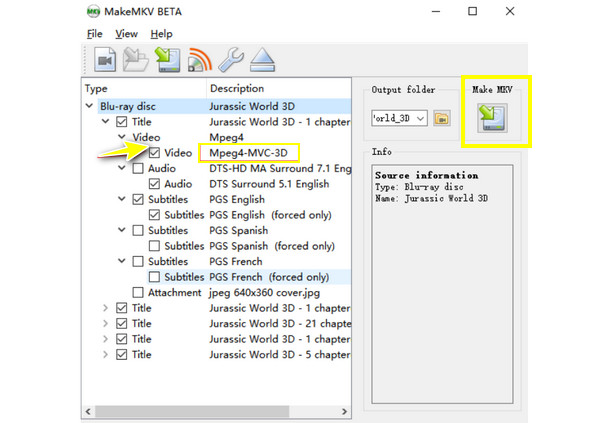
Pasul 3 Din opțiunea „Dosar de ieșire”, selectați unde doriți să salvați fișierul MKV extras. După aceea, faceți clic pe butonul „Make MKV” pentru a începe procesul de extragere.
Pași detaliați pentru a extrage Blu-ray în 3D cu frână de mână
Renumit pentru flexibilitatea, caracteristicile robuste și ușurința în utilizare, Handbrake nu va fi niciodată pe lista dvs. atunci când convertiți fișiere video în diferite formate. Deși este cunoscut în primul rând pentru conversia fișierelor video, poate gestiona și conversia video 3D cu setările corecte. Cu toate acestea, nu extrage direct Blu-ray pe SBS 3D MKV, așa că trebuie să utilizați un instrument separat pentru a extrage discul într-un format de fișier pe care programul Handbrake îl poate procesa.
Pasul 1 După ce ați terminat de extragerea discurilor Blu-ray într-un format compatibil cu Handbrake, lansați aplicația Handbrake, apoi importați fișierul făcând clic pe „Open Source” sau trăgând și plasând-o.
Pasul 2 Pentru videoclipul dvs. 3D, selectați o presetare din partea dreaptă care se potrivește cu formatul dorit, cum ar fi „Profil înalt” pentru o calitate excelentă. Ajustați codecul video la „H.265”, apoi asigurați-vă că rezoluția se potrivește cu conținutul original Blu-ray.
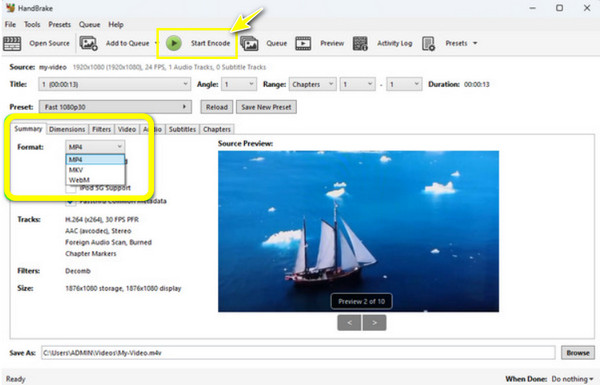
Pasul 3 Navigați la câmpul „Salvare ca” pentru a specifica locația în care doriți să fie salvat fișierul final. Mai târziu, faceți clic pe butonul „Start Encode” pentru a începe procesul; vă rugăm să așteptați ca codificarea să fie finalizată.
Concluzie
Extragerea Blu-ray în format SBS 3D MKV este o modalitate fantastică de a vă bucura de filmele dvs. 3D îndrăgite cu calitate și comoditate înaltă. Indiferent dacă sunteți un pasionat de film sau doriți o modalitate mai bună de a vă gestiona colecția 3D, toate metodele de mai sus o fac mai ușor ca niciodată! Printre ei, cel 4Easysoft DVD Ripper se remarcă prin caracteristicile sale robuste, abordarea simplă și suportul complet pentru format. Astfel, dacă doriți o soluție de încredere pentru a extrage Blu-ray în SBS 3D MKV sau în alte formate, programul merită cu siguranță să încercați!
100% Securizat
100% Securizat



